
【YouTube Music】プレイリスト・グループでの共有方法
Contents[OPEN]
- 1【YouTube Music】プレイリストを共有する方法
- 2【YouTube Music】YouTubeファミリープランで共有したい!《特徴と条件》
- 3【YouTube Music】共有したい!ファミリーグループの作り方
- 3.1「YouTube Premium」または「YouTube Music Premium」に登録しよう
- 3.2「ファミリープランを購入」を選んで登録する
- 3.3「アップグレード」をして登録する
- 3.4ファミリーグループの作成方法
- 4【YouTube Music】共有したい!ファミリーグループでできること《管理者》
- 5【YouTube Music】共有したい!ファミリーグループでできること《メンバー》
- 6【YouTube Music】共有したい!ファミリーグループで困ったら
- 7YouTube Musicでプレイリストや有料メンバーシップを共有してみよう!
【YouTube Music】共有したい!ファミリーグループの作り方
ここからは、ファミリーグループを作成してYouTube Musicの有料会員資格を共有する方法について解説していきます。
「YouTube Premium」または「YouTube Music Premium」に登録しよう
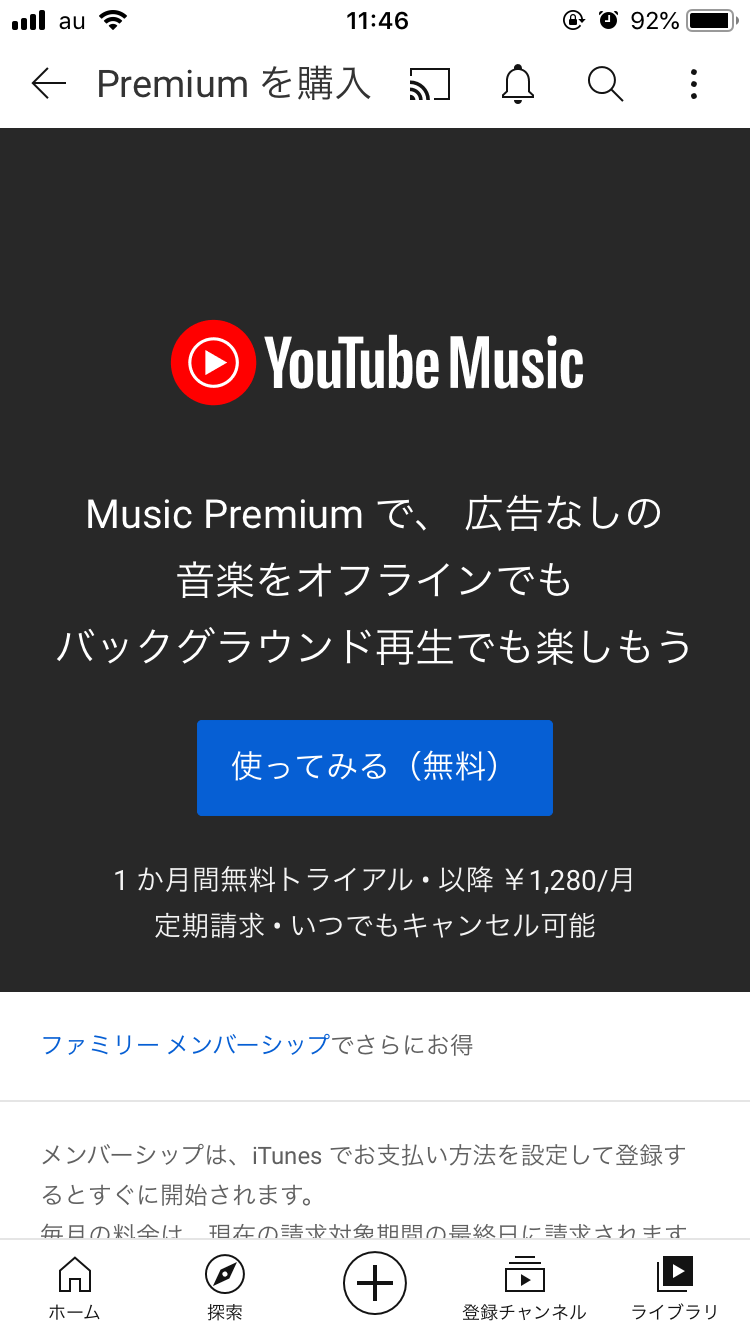
まずは、YouTubeの有料サービスである「YouTube Premium」または「YouTube Music Premium」に登録する必要があります。
これらの有料サービスに登録すると以下の特典が付いてくるので、より快適に動画や音楽を楽しむことができます。
- 広告なしで再生できる
- バックグランド再生できる
- ダウンロードしてオフライン環境で再生できる
- YouTube Originalsを視聴できる(YouTube Premiumのみ)
それぞれ料金プランは以下の3種類ありますが、先ほども説明したように家族と共有するには「ファミリープラン」で契約する必要があります。
| YouTube Premium | YouTube Music Premium | |
|---|---|---|
| 一般プラン | iOS版アプリ経由での登録:月額1,550円 Android版アプリ・Web経由での登録:月額1,180円 |
iOS版アプリ経由での登録:月額1,280円 Android版アプリ・Web経由での登録:月額980円 |
| ファミリープラン | iOS版アプリ経由での登録:月額2,400円 Android版アプリ・Web経由での登録:月額1,780円 |
iOS版アプリ経由での登録:月額1,780円 Android版アプリ・Web経由での登録:月額1,480円 |
| 学割プラン | 月額680円(iOS版アプリ経由の登録は不可) | 月額480円(iOS版アプリ経由の登録は不可) |
「YouTube Premium」は「YouTube Music Premium」と比べると月額料金が高いですが、これに登録すると「YouTube Music Premium」も利用できるようになります。
なお、上記の表を見ても分かるように、iOS版のアプリで契約してしまうと月額料金が高くなってしまうので、iPhoneやiPadユーザーはWebサイト経由での契約をおすすめします。
「ファミリープランを購入」を選んで登録する
有料サービスに新規登録するのと同時にファミリープランを購入する場合は、以下の手順で操作を行って下さい。
- YouTubeアプリを起動。
- 有料サービスに登録するGoogleアカウントでログイン。
- ログインしたら、画面右上のユーザーアイコンをタップ。
- 「購入とメンバーシップ」を選択。
- 登録したい有料サービスの「詳細」をタップ。
- 「ファミリーメンバーシップでさらにお得」をタップ。
- 「ファミリープランを購入」をタップ。
これで登録完了です。
「アップグレード」をして登録する
すでに有料サービスに登録していて、一般プランからファミリープランにアップグレードする場合は、以下の手順で登録手続きを行います。
- YouTubeアプリを起動。
- 有料サービスに登録しているGoogleアカウントでログイン。
- ログインしたら、画面右上のユーザーアイコンをタップ。
- 「購入とメンバーシップ」を選択。
- 「ファミリープランを購入」をタップ。
- もう一度「ファミリープランを購入」をタップ。
これで登録完了です。
ファミリーグループの作成方法
YouTubeの有料サービスに登録したら、Googleファミリーにアクセスしてファミリーグループを作成しましょう。
ブラウザを開いたら、Googleファミリーにアクセスします。
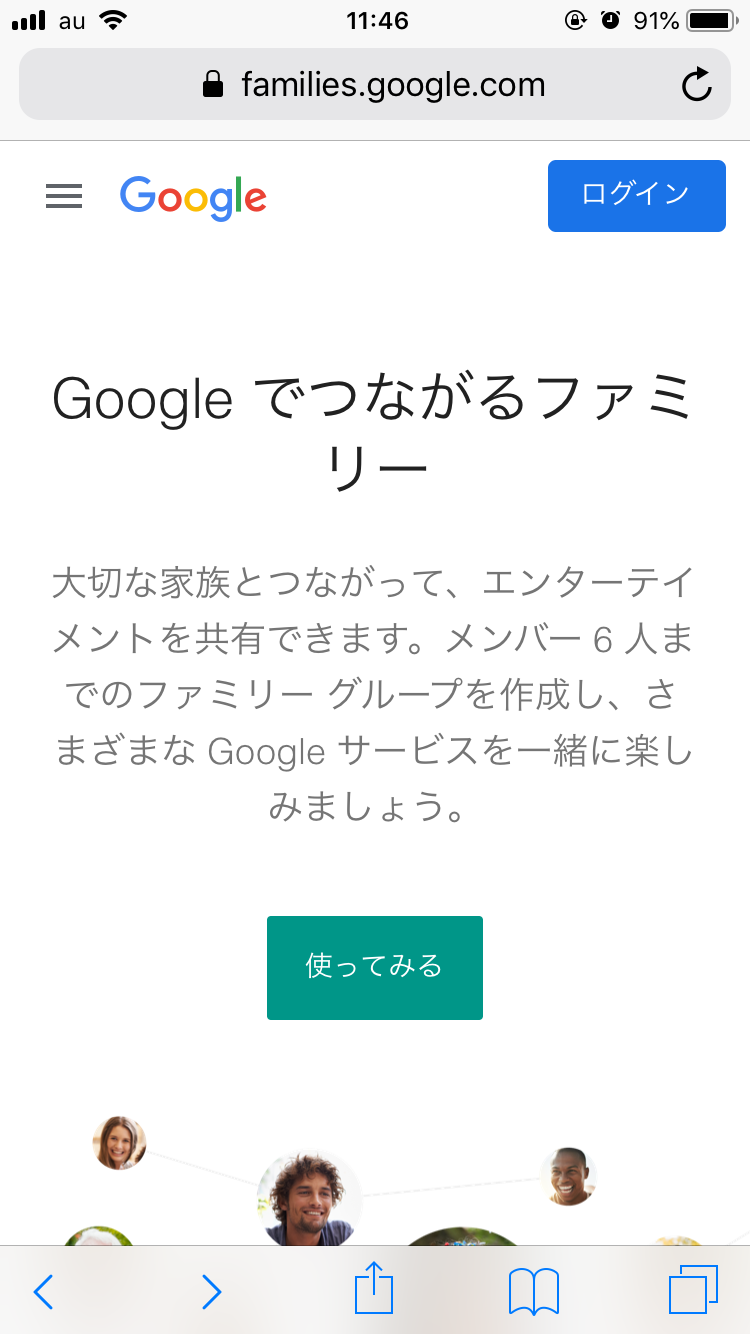
有料サービスに登録しているGoogleアカウントでログインしましょう。
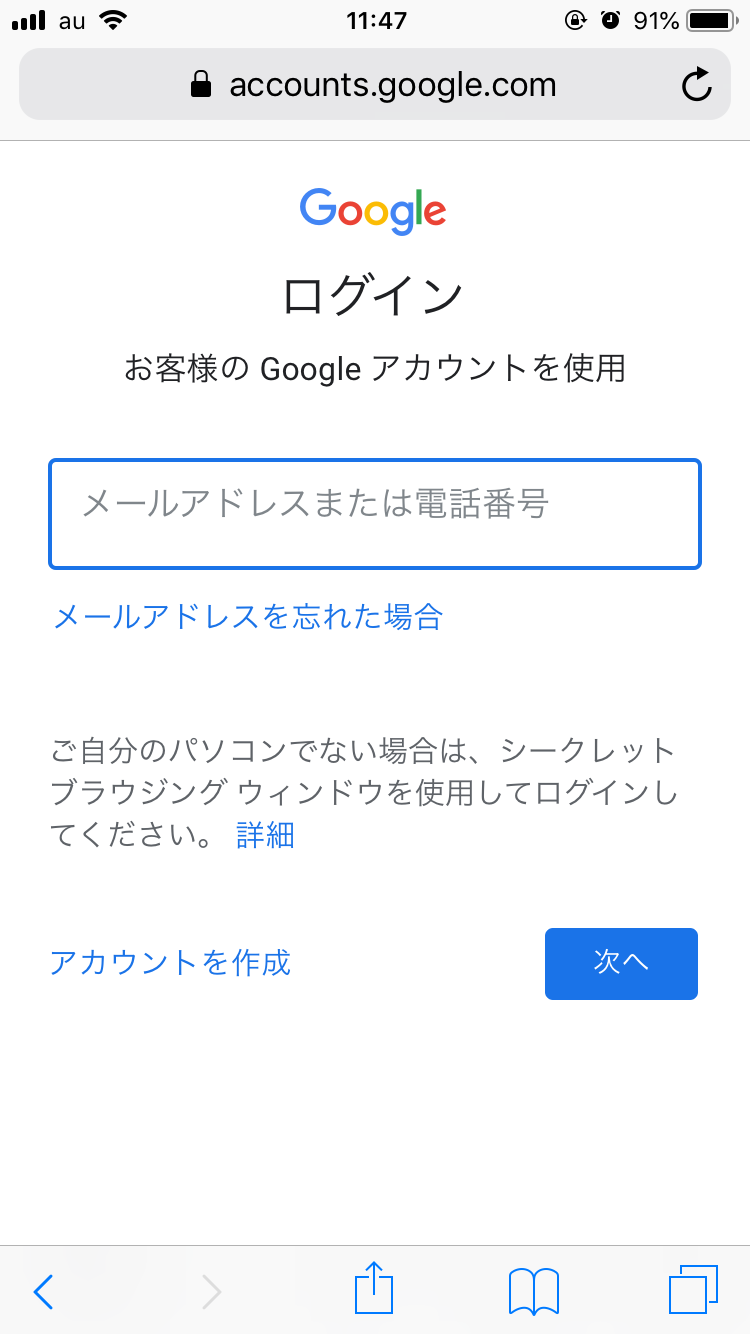
「使ってみる」をタップして下さい。
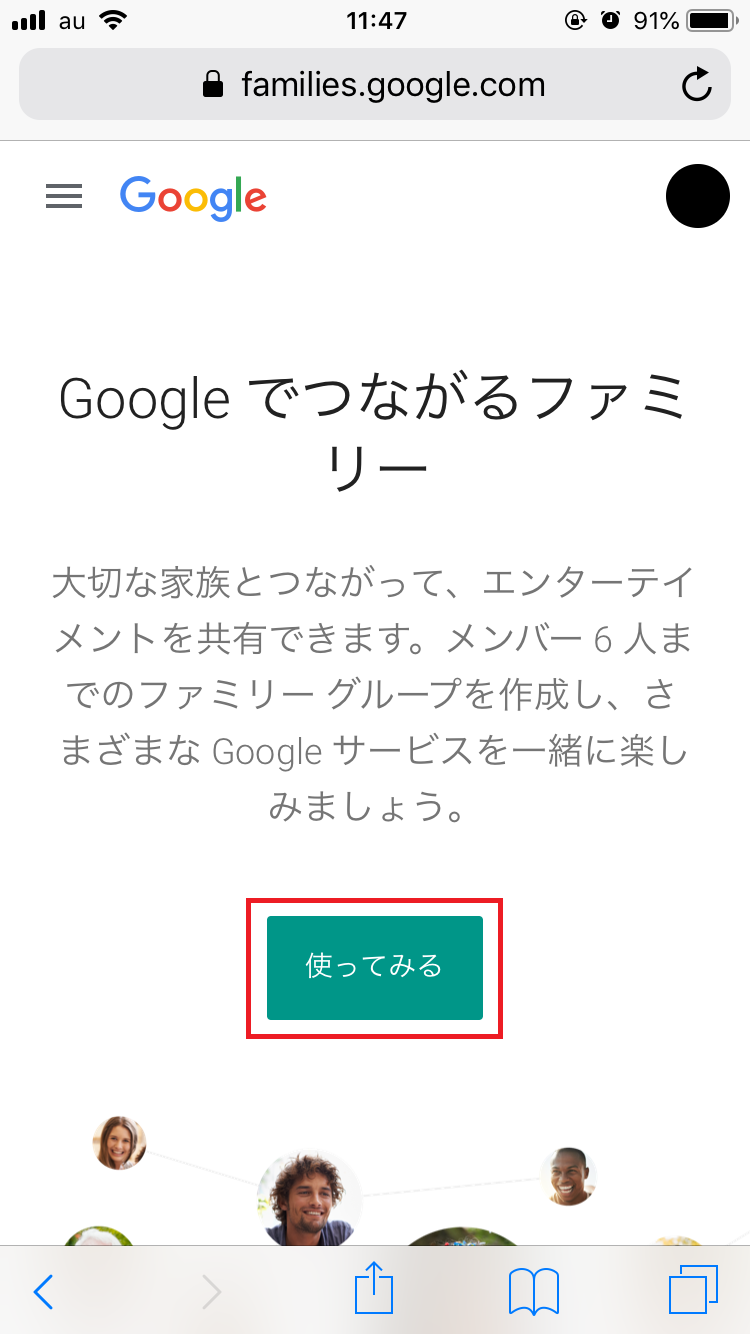
「ファミリーグループを作成」をタップします。
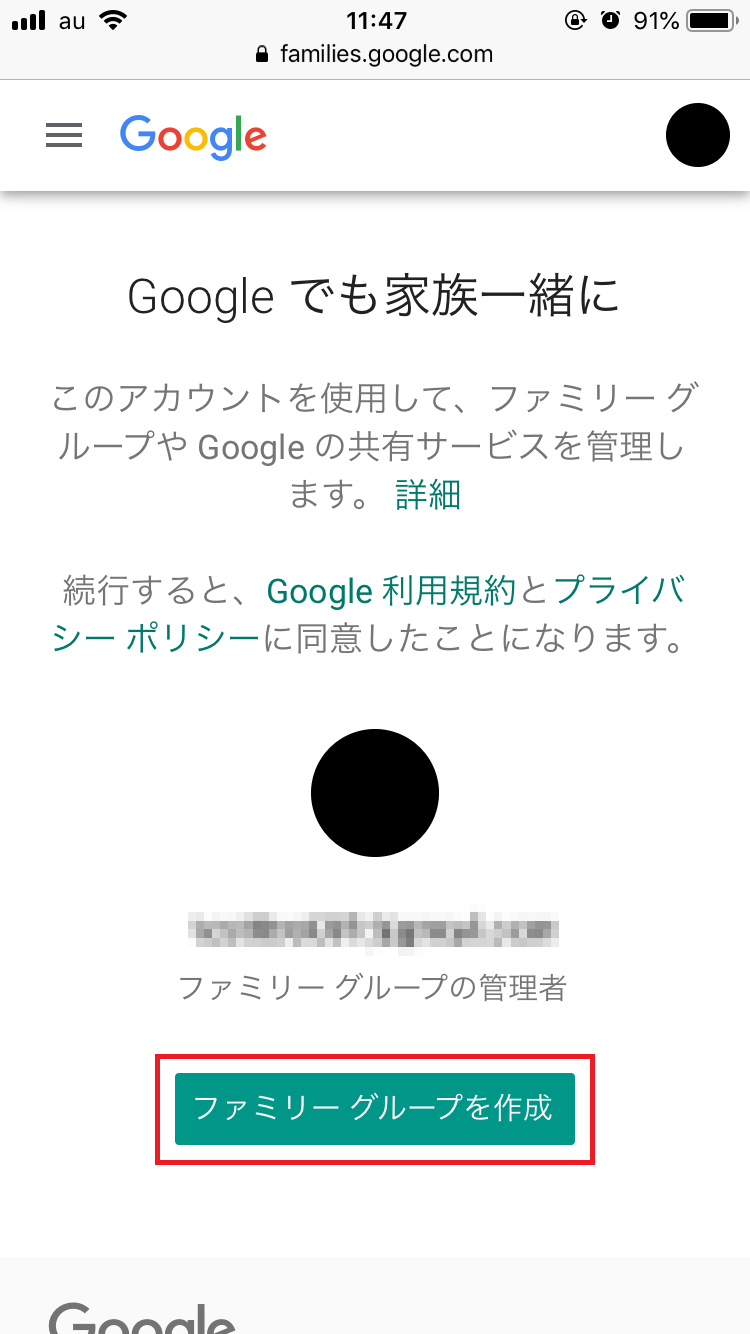
これで作成完了です。
そしたら、作成したグループに家族を招待しましょう。
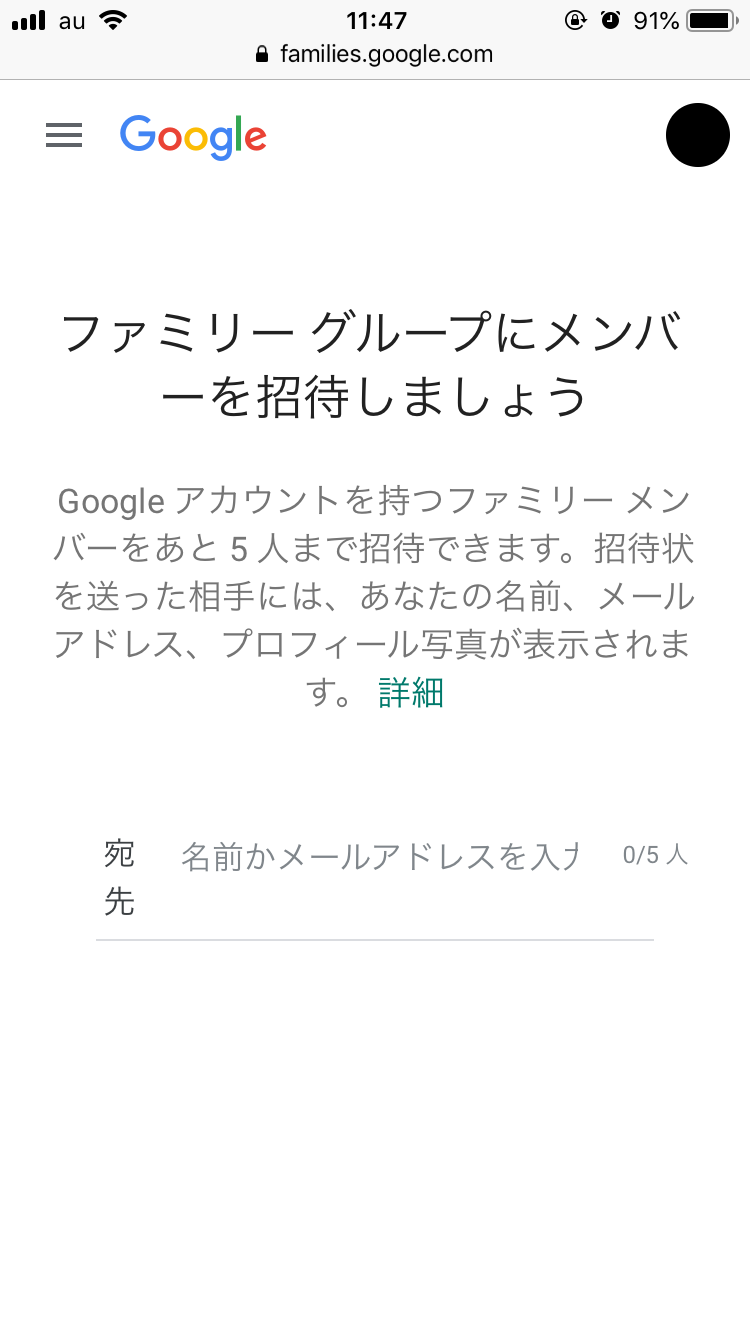
YouTube Music
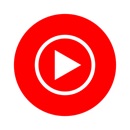
開発:Google LLC
掲載時の価格:無料
Ver:iOS 4.19 / Android Varies with device